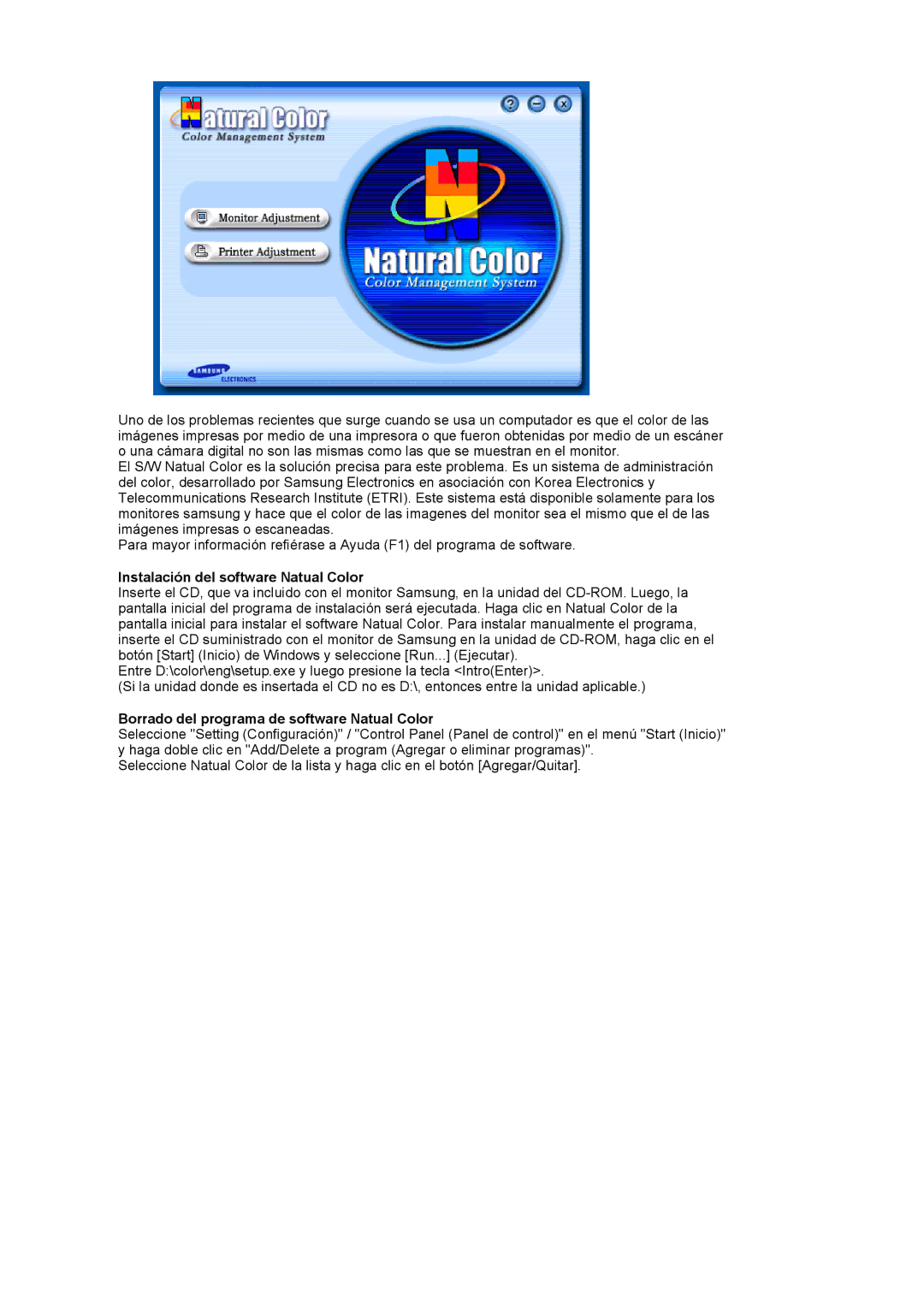Uno de los problemas recientes que surge cuando se usa un computador es que el color de las imágenes impresas por medio de una impresora o que fueron obtenidas por medio de un escáner o una cámara digital no son las mismas como las que se muestran en el monitor.
El S/W Natual Color es la solución precisa para este problema. Es un sistema de administración del color, desarrollado por Samsung Electronics en asociación con Korea Electronics y Telecommunications Research Institute (ETRI). Este sistema está disponible solamente para los monitores samsung y hace que el color de las imagenes del monitor sea el mismo que el de las imágenes impresas o escaneadas.
Para mayor información refiérase a Ayuda (F1) del programa de software.
Instalación del software Natual Color
Inserte el CD, que va incluido con el monitor Samsung, en la unidad del
Entre D:\color\eng\setup.exe y luego presione la tecla <Intro(Enter)>.
(Si la unidad donde es insertada el CD no es D:\, entonces entre la unidad aplicable.)
Borrado del programa de software Natual Color
Seleccione "Setting (Configuración)" / "Control Panel (Panel de control)" en el menú "Start (Inicio)" y haga doble clic en "Add/Delete a program (Agregar o eliminar programas)".
Seleccione Natual Color de la lista y haga clic en el botón [Agregar/Quitar].